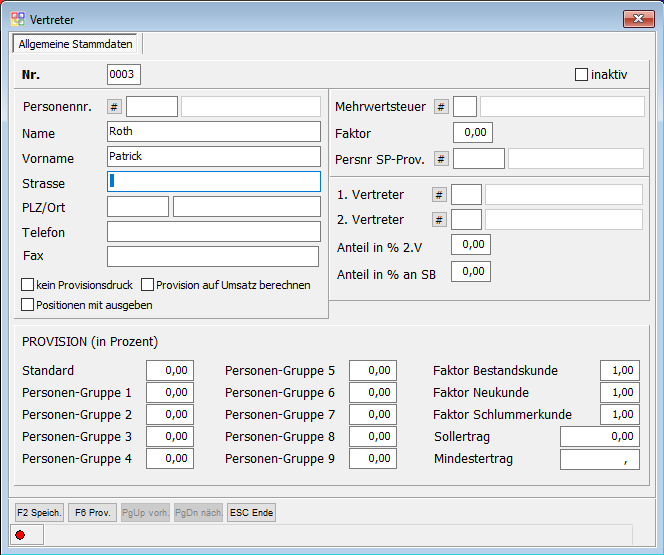OBS/Stammdaten/Weitere Stammdaten/Vertreter: Unterschied zwischen den Versionen
Keine Bearbeitungszusammenfassung |
P.Roth (Diskussion | Beiträge) |
||
| (5 dazwischenliegende Versionen von 2 Benutzern werden nicht angezeigt) | |||
| Zeile 6: | Zeile 6: | ||
In dieser Liste werden Ihnen alle Vertreter mit Name und Nummer angezeigt. Vertreter bezieht sich darauf das ein Mitarbeiter nur für bestimmte Kunden zuständig ist. Um einen neuen Vertreter einzufügen, betätigen Sie {{Einfg}}. | In dieser Liste werden Ihnen alle Vertreter mit Name und Nummer angezeigt. Vertreter bezieht sich darauf das ein Mitarbeiter nur für bestimmte Kunden zuständig ist. Um einen neuen Vertreter einzufügen, betätigen Sie {{Einfg}}. | ||
Ansonsten haben sie hier folgende weitere Eingabe Möglichkeiten: | |||
F6 Staffel : Hier können sie Provisionssätze je nach Ertrag einer Rechnung hinterlegen. | |||
[[Bild: | F7 Wgr-Prov : Hier können sie dem Vertreter pro Warengruppe und Personengruppe einen eigenen Provisionssatz hinterlegen. | ||
F10 Weitere : Hier können sie sich den QR-Code für diesen Vertreter anzeigen lassen. | |||
[[Bild:Vertretermaske.png]] | |||
==In der sich öffnende Eingabemaske== | ==In der sich öffnende Eingabemaske== | ||
'''Register Allgemeine Stammdaten:''' | '''Register Allgemeine Stammdaten:''' | ||
Das Feld '''Nummer''' automatisch von OBS ausgefüllt und zwar fortlaufend. | Das Feld '''Nummer''' wird beim Einfügen eines neuen Vertreters automatisch von OBS ausgefüllt und zwar fortlaufend. | ||
Hier nun die Beschreibung der eingebbaren Felder:<br /> | |||
Personennummer : Hier können sie den Vertreter mit einer Person aus dem Personenstamm verknüpfen.<br /> | |||
Adressfelder : Können auf der Provisionsabrechnung mit ausgegeben werden<br /> | |||
kein Provisionsdruck : Dieses Feld hat derzeit keine Funktion<br /> | |||
Provision auf Umsatz berechnen : Wenn sie dieses Häkchen setzen, wird die Provision auf Grund des Umsatzes berechnet, ansonsten auf Grund des Ertrages.<br /> | |||
Positionen mit ausgeben : Mit diesem Häkchen können sie einstellen, ob in der Excelbasierten Prodisionsauswertung die einzelnen Positioneen ausgegeben werden sollen.<br /> | |||
Mehrwertsteuer : Bei Provisionsrechnung wird hiermit der gültige Steuerschlüssel angegeben<br /> | |||
Faktor : Derzeit nicht aktiv<br /> | |||
Persnr SP-Prov. : Derzeit nicht aktiv<br /><br /> | |||
1.Vertreter : Derzeit nicht aktiv<br /> | |||
2.Vertreter : Derzeit nicht aktiv<br /> | |||
Anteil in % 2.V : Derzeit nicht aktiv<br /> | |||
Anteil in % an SB : Derzeit nicht aktiv<br /><br /> | |||
Provision (in Prozent) : Her können sie pro Personengruppe einen allgemein gültigen Provisionssatz hinterlegen.<br /> | |||
Faktor Bestandskunde : Sollte ein Kunde die Eigenschaft 9005 haben, wird die Provision mit diesem Faktor multipliziert.<br /> | |||
Faktor Neukunde : Sollte ein Kunde die Eigenschaft 9006 haben, wird die Provision mit diesem Faktor multipliziert.<br /> | |||
Faktor Schlummerkunde : Sollte ein Kunde die Eigenschaft 9007 haben, wird die Provision mit diesem Faktor multipliziert.<br /> | |||
Diese Faktoren können automatisch bei Kunden hinterlegt werden. Wenn sie hieran Interesse haben, kontaktieren sie gerne den Support.<br /> | |||
Sollertrag : Derzeit nicht aktiv<br /> | |||
Mindestertrag : Diesen Ertrag muss ein Vertreter in einem Monat erreichen, damit eine Provision ausgegeben wird.<br /> | |||
Aktuelle Version vom 11. November 2020, 13:27 Uhr
- Artikel Formeln
- Artikelgruppen
- Artikelpflegelieferantentyp
- Aufgabenarten
- Benutzer Gruppen
- Benutzerdefinierte Felder in Tabellen
- Berufsfelder
- Besprechungsstatus
- Bestelloptimierung Lieferantendaten
- Bild-/Texttypen
- Bildverwaltung
- Branche
- Cashback Typen
- Cloud Storage
- Cloud Connect
- Datenbankdefinitionen
- DMS Dokumenten Arten
- E-Mail Signaturen
- E-Mail-Gruppen
- E-Mail Konten
- EAN-Verwaltung
- Edifakttypen
- Eigenschaften
- Erfolgsstatus
- Etiketten Verwaltung
- EVA
- Fahrzeug-Pauschalen
- Fahrzeugarten
- FAX Konfiguration
- Filterdefintionen
- Firmen-Drucke
- Gerätearten
- Gerätezubehörarten
- Gewerk
- Hersteller und Marken
- Informations-Typen
- Informationsvorlagen
- ISBN-Verwaltung
- Kalkulationsgruppen
- Kameras
- KanBan
- Kasse-Tastatur
- Kassenbuchungstext
- Ladesäulen
- Lagereinrichtung
- Landkreis
- Leasing Definitionen
- Leistungsgruppen
- Leistungsverzeichnis
- Lieferanten-ILN
- Lieferantenbwertung-Produktgruppen
- Lieferantenbwertungsbezeichnung
- LKW
- Lohnarten
- Länderkennung
- Meeting Art
- Mandanten
- Maschine
- Mehrwertsteuer
- Mengeneinheiten
- Mitarbeiter
- PC Verwaltung
- Personen Dokumente Definitionen/Makrohilfe
- Personengruppen
- Positionskennzeichen
- Projekttypen
- Produktionslinien
- Prüfnormale
- Rabattart
- Rabattgutscheine
- Rechnungskreis
- Reederei
- REST-Server
- Retourengründe
- RFID
- Sachbearbeiter
- Seriennummern
- Spediteure
- Speditionsgebührentabelle
- Sprachen
- Sprach Konstanten
- Stunden-Art
- Support OBS-Module
- Termin Betreff
- Terminarten
- Terminvorschlag Gruppen
- Ursprungsländer
- Varianten
- VDE Hardware
- Verbuchen Vorgangs-Freigabe
- Verpackungen
- Versand
- Versandkosten typen
- Versionsverwaltung Dateien
- Vertragsgruppen
- Vertragskalkulationen
- Vertreter
- Vorgangszustand
- Vorlagen Definitionen
- Waagen
- Wiederkehrende Aufgabentypen
- Währungskurse
- Zahlungsbedingungen
- Zusatzkosten
Weitere Stammdaten: Vertreter
In dieser Liste werden Ihnen alle Vertreter mit Name und Nummer angezeigt. Vertreter bezieht sich darauf das ein Mitarbeiter nur für bestimmte Kunden zuständig ist. Um einen neuen Vertreter einzufügen, betätigen Sie Einfg.
Ansonsten haben sie hier folgende weitere Eingabe Möglichkeiten:
F6 Staffel : Hier können sie Provisionssätze je nach Ertrag einer Rechnung hinterlegen.
F7 Wgr-Prov : Hier können sie dem Vertreter pro Warengruppe und Personengruppe einen eigenen Provisionssatz hinterlegen.
F10 Weitere : Hier können sie sich den QR-Code für diesen Vertreter anzeigen lassen.
In der sich öffnende Eingabemaske
Register Allgemeine Stammdaten:
Das Feld Nummer wird beim Einfügen eines neuen Vertreters automatisch von OBS ausgefüllt und zwar fortlaufend.
Hier nun die Beschreibung der eingebbaren Felder:
Personennummer : Hier können sie den Vertreter mit einer Person aus dem Personenstamm verknüpfen.
Adressfelder : Können auf der Provisionsabrechnung mit ausgegeben werden
kein Provisionsdruck : Dieses Feld hat derzeit keine Funktion
Provision auf Umsatz berechnen : Wenn sie dieses Häkchen setzen, wird die Provision auf Grund des Umsatzes berechnet, ansonsten auf Grund des Ertrages.
Positionen mit ausgeben : Mit diesem Häkchen können sie einstellen, ob in der Excelbasierten Prodisionsauswertung die einzelnen Positioneen ausgegeben werden sollen.
Mehrwertsteuer : Bei Provisionsrechnung wird hiermit der gültige Steuerschlüssel angegeben
Faktor : Derzeit nicht aktiv
Persnr SP-Prov. : Derzeit nicht aktiv
1.Vertreter : Derzeit nicht aktiv
2.Vertreter : Derzeit nicht aktiv
Anteil in % 2.V : Derzeit nicht aktiv
Anteil in % an SB : Derzeit nicht aktiv
Provision (in Prozent) : Her können sie pro Personengruppe einen allgemein gültigen Provisionssatz hinterlegen.
Faktor Bestandskunde : Sollte ein Kunde die Eigenschaft 9005 haben, wird die Provision mit diesem Faktor multipliziert.
Faktor Neukunde : Sollte ein Kunde die Eigenschaft 9006 haben, wird die Provision mit diesem Faktor multipliziert.
Faktor Schlummerkunde : Sollte ein Kunde die Eigenschaft 9007 haben, wird die Provision mit diesem Faktor multipliziert.
Diese Faktoren können automatisch bei Kunden hinterlegt werden. Wenn sie hieran Interesse haben, kontaktieren sie gerne den Support.
Sollertrag : Derzeit nicht aktiv
Mindestertrag : Diesen Ertrag muss ein Vertreter in einem Monat erreichen, damit eine Provision ausgegeben wird.
Register Zusatzdaten:
Hier sind die weiteren Felder eines Vertreters, die unter Benutzerdefinierte Felder angelegt worden sind, aufgeführt und können eingesehen und ggf. geändert werden - es sei denn, das Feld unterliegt der zentralen Pflege.
Mit ↩ Enter können Sie Ihre Daten jederzeit ändern. Wenn Sie die F3-Taste betätigen, können Sie sich eine Liste Ihrer Vertreter ausgeben lassen. Mit den Tasten PgUp und PgDn können Sie den nächsten Datensatz oder den vorigen Datensatz aufrufen ohne die Maske schließen zu müssen.
Die weiteren Schaltflächen und Tasten finden Sie unter dem Punkt Tasten und Schaltflächen erläutert.